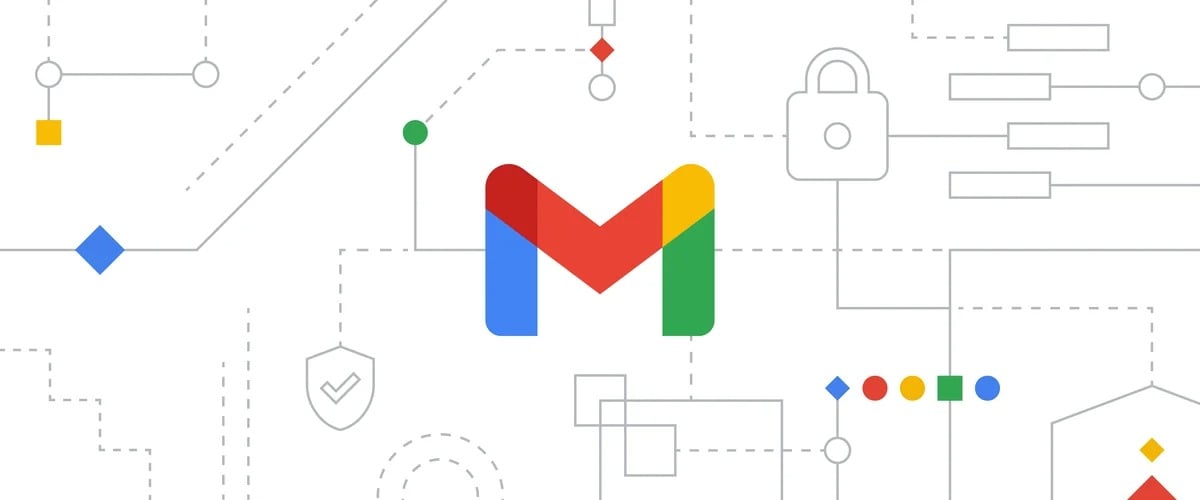
Nous l'utilisons tous les jours Gmail comme boîte aux lettres par défaut. Il est utile, facile à utiliser et possède mille fonctionnalités utiles pour chaque besoin. Pourtant, je vous le dis, on ne l'utilise jamais à 100 %. Avec ces ruses J'aimerais aider les utilisateurs à utiliser Gmail de manière "Pro", en voyant des fonctions qui ne sont quasiment jamais utilisées mais qui sont vraiment très utiles.
Sujets de cet article :
Comment se désabonner sur Gmail
Il existe de nombreuses façons de se désinscrire de la liste de diffusion, mais à mon avis, l'un est le meilleur de tous et ne nécessite pas l'utilisation d'outils spécifiques ou de programmes particuliers. Il ne vous reste plus qu’à rechercher le mot-clé «Se désabonner" Ou "Se désabonner" Et c'est tout.

- La première chose à faire est d'aller dans la barre de recherche en haut, après vous être connecté à votre messagerie, et de cliquer sur menu de hamburgers à droite du SearchBar. Une fois terminé, le menu que vous voyez ci-dessous s'ouvrira :
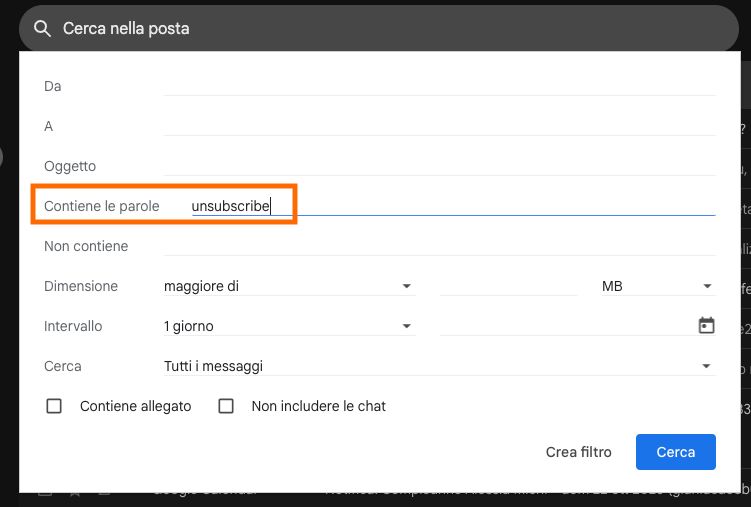
- Une fois cela fait, dans le champ «Il contient les mots"nous recherchons"Se désabonner" Ou "Se désabonner» puis cliquez sur «Recherche« . Maintenant, nous aurons filtré tous les e-mails et nous pourrons choisir vers lesquels aller et où faire le travail se désinscrire de la liste de diffusion. Un moyen très simple (et plutôt évident) de se désinscrire des listes ennuyeuses qui ne sont souvent que du spam.
Comment annuler l'envoi d'e-mails sur Gmail
Combien de fois avez-vous envoyé un e-mail et remarqué une erreur ? Il existe un moyen de annuler l'envoi d'e-mails sur Gmail. Vous devez d'abord accéder aux paramètres de la boîte de réception des e-mails en cliquant sur l'engrenage en haut à droite, à côté de la photo de profil (si vous en avez une).
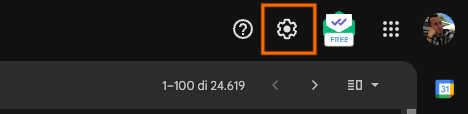
- Une fois cela fait, vous devez ouvrir tous les paramètres en cliquant sur le bouton "".Voir tous les paramètres" comme indiqué ci-dessous:

- À ce stade, sur le «Général» (visible en haut à gauche) sélectionnez simplement le délai d'annulation de l'email sur Gmail après un certain délai (de 5 à 30 secondes). Rappelez-vous que enregistrer les modifications en faisant défiler vers le bas de la page !
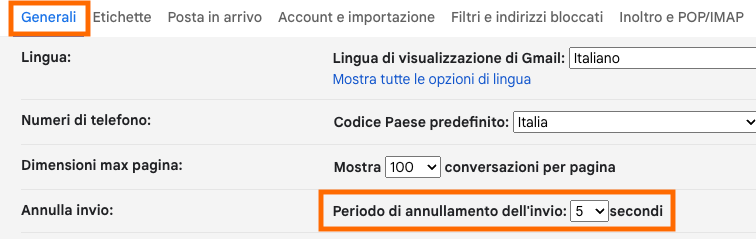
- Désormais, une fois un email envoyé, le message suivant apparaîtra en bas à gauche pendant une durée égale à celle que nous aurons choisie. Cliquez simplement sur "annuler» pour annuler l’envoi d’emails sur Gmail ou «Voir message» pour obtenir un aperçu simple.
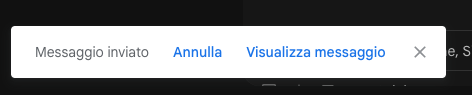
Comment planifier l'envoi d'e-mails sur Gmail
Une autre fonctionnalité que nous n'utilisons pas souvent mais qui est très utile surtout si nous travaillons avec le courrier électronique est celle qui vous permet de programmer l'envoi d'emails sur Gmail. Encore une fois, la fonctionnalité est très simple à utiliser :
- La première chose à faire est d'écrire un email et, au lieu de l'envoyer directement, de cliquer sur la flèche à droite du bouton d'envoi (comme sur la photo ci-dessous)
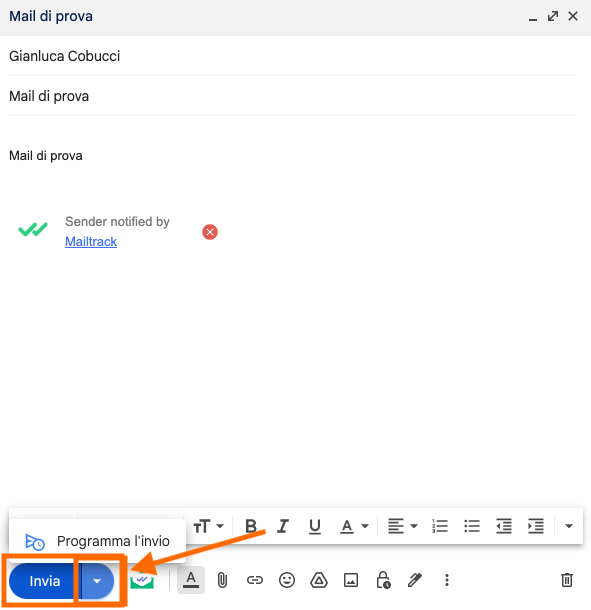
- Maintenant, cliquons sur "Programmer l'envoi» et une bannière apparaîtra au centre de la fenêtre qui nous permettra de choisir le jour et l'heure pour programmer l'envoi de l'email
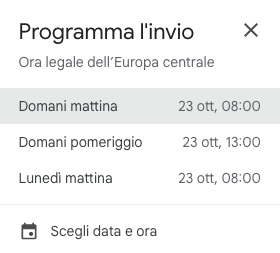
Comment utiliser Gmail sans Internet
Avec le mode hors connexion de Gmail, vous pouvez accéder à votre messagerie sans internet. Ceci est particulièrement utile si vous souhaitez accéder à des e-mails importants lorsque vous n'avez pas de connexion Internet. Alors comment activer le mode hors ligne sur Gmail ?
- Il vous suffit d'aller sur "Voir tous les paramètres» après avoir cliqué sur l'icône d'engrenage située en haut à droite à côté de la photo de profil

- Maintenant, vous devrez chercher l’onglet «Hors ligne» qui se trouve au bout de la barre d'onglets : une fois sélectionnée, activez simplement l'option et c'est tout.

De cette manière, que vous soyez sur ordinateur ou mobile, vous pouvez accéder à votre boîte mail sans connexion internet. Vous pouvez également créer de nouveaux messages mais évidemment, lorsque vous envoyez des emails hors ligne, celui-ci est placé dans un nouveau dossier"Courrier sortant« Et vient envoyé dès votre retour en ligne.
Comment inverser les conversations sur Gmail
Cette astuce implique installation d'une extension Chrome (comme quand je t'ai montré Comment savoir quand un email est lu sur Gmail). L'extension s'appelle "Conversation inversée» (téléchargeable sur Magasin d'extensions Google) et permet d'inverser les emails envoyés et reçus d'une conversation dans l'ordre inverse.
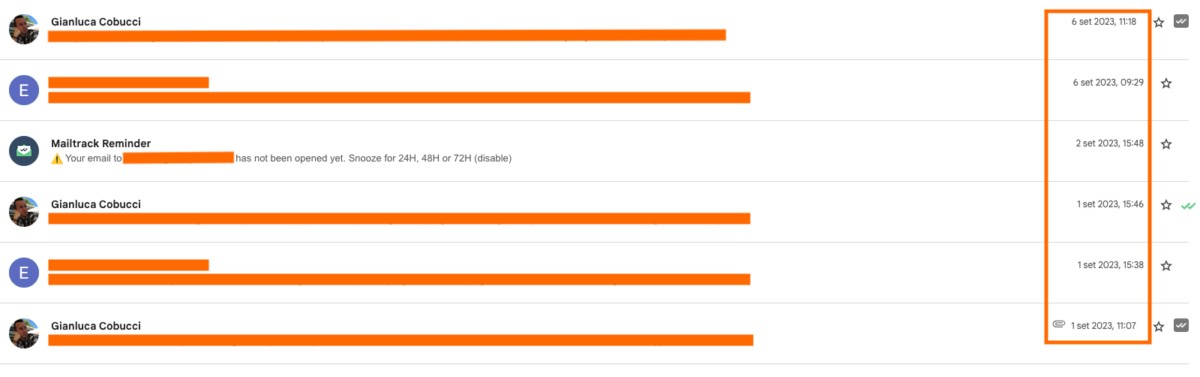
En effet, lorsqu'il y a un échange d'emails et que l'on rouvre la conversation, ils s'affichent du plus ancien (le premier) au plus récent (le dernier par ordre chronologique). Avec cette extension, l'ordre a également changé voir l'ordre chronologique plus clairementou, justement, l'échange de mails.








